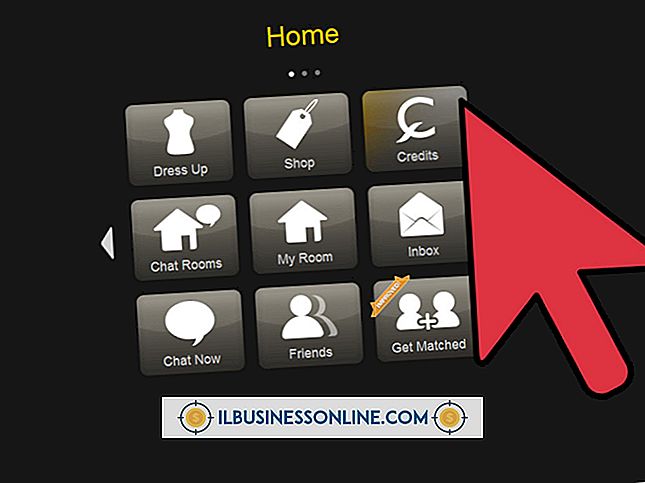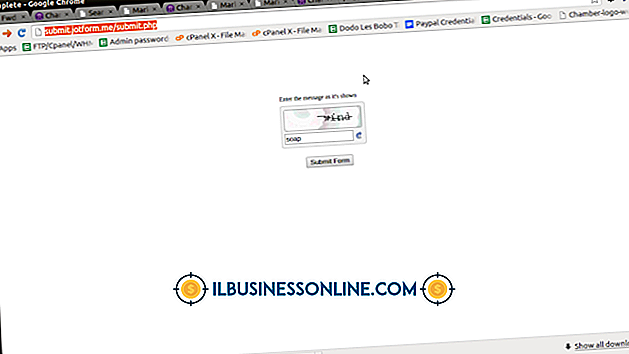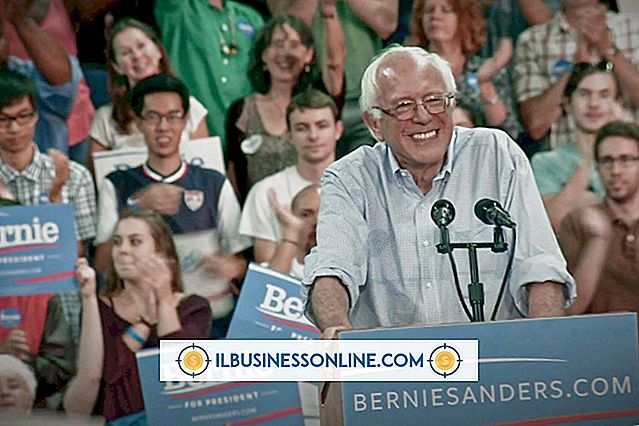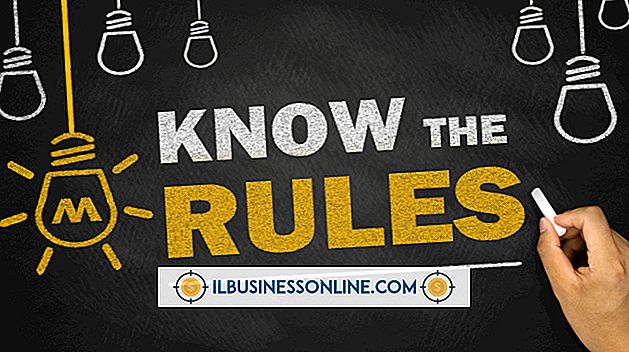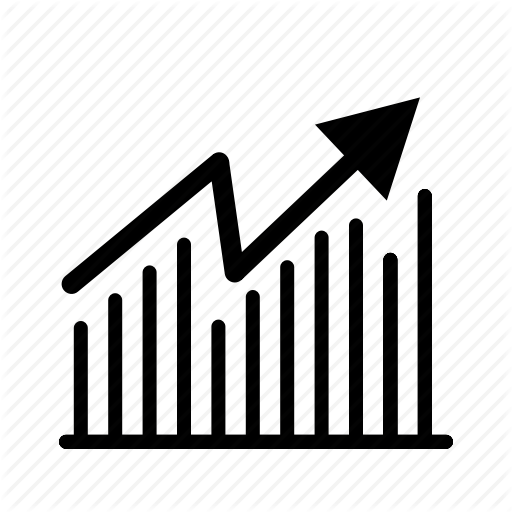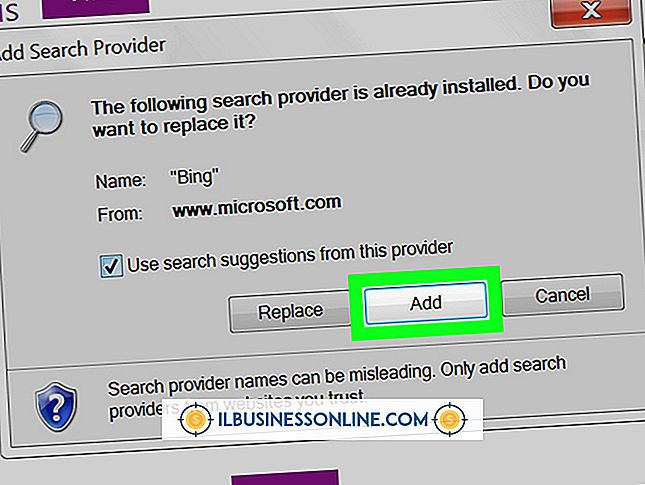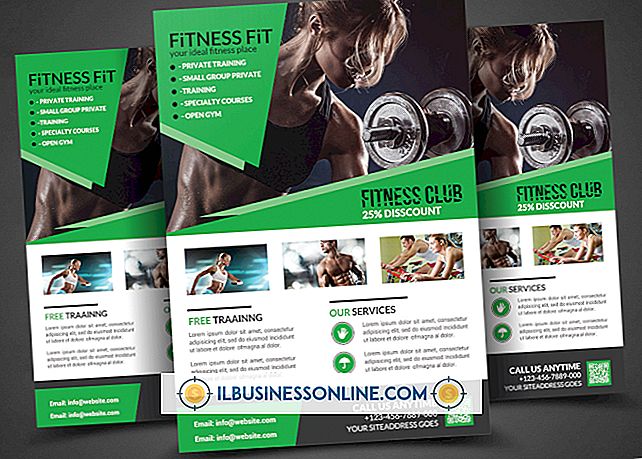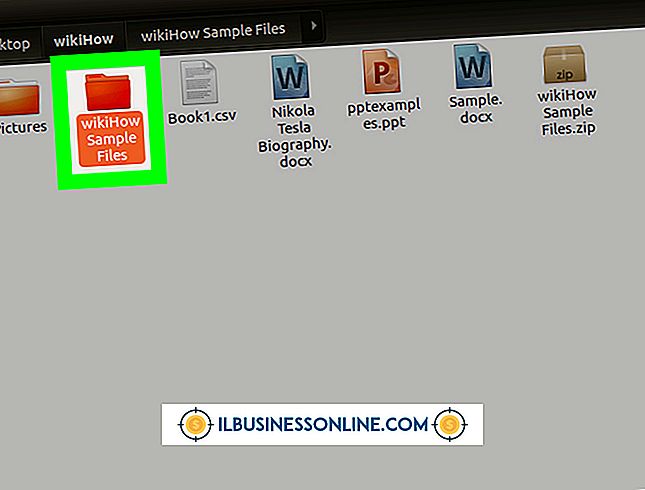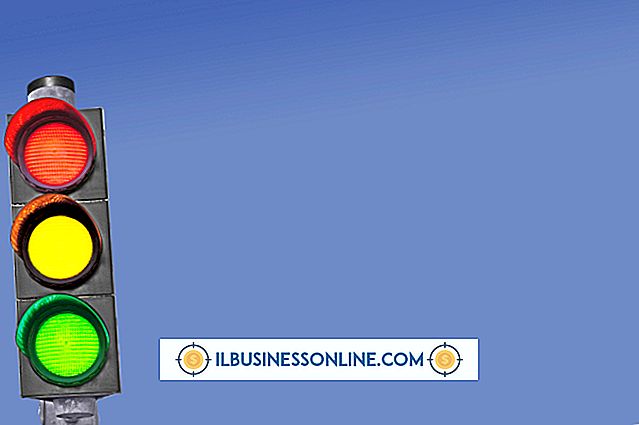Adressenlijsten van Word naar Excel exporteren

De Excel-functie Importeren vanuit tekst neemt tekstlijsten op en verwerkt deze tot spreadsheetgegevens. Het proces werkt met scheidingstekens: speciale tekens die aangeven waar het begin en het einde van elk gegevensveld binnen de tekst liggen. Als zodanig kan deze functie worden gebruikt om lijstbestanden van Microsoft Word te importeren, zolang het bronbestand het juiste formaat heeft. Als u Importeren vanuit tekst wilt gebruiken om adressen in Excel te importeren, moet u ervoor zorgen dat alle adressen in de lijst een scheidingsteken hebben, zoals een komma, en dat het bestand wordt opgeslagen in de indeling .TXT.
1.
Open de adreslijst in Word en rangschik de vermeldingen zodat elk adres wordt gescheiden door een scheidingsteken. U kunt elk teken kiezen om de velden af te bakenen, maar u kunt het beste een teken gebruiken dat anders niet voorkomt in uw gegevens. Als u bijvoorbeeld puntkomma's gebruikt om de adressen te scheiden, kan uw bestand mogelijk '1 voorbeeld straat, New York, NY; 2 voorbeeld straat, New York, NY;' enzovoort bevatten.
2.
Klik op "Bestand" en selecteer "Opslaan als" om het dialoogvenster Opslaan te openen. Blader naar de locatie waar u het bestand wilt opslaan en voer een naam in in het vak "Bestandsnaam". Selecteer "Tekstbestand" in het vervolgkeuzemenu Opslaan als en klik vervolgens op "Opslaan" om het bestand als onbewerkte tekst op te slaan.
3.
Sluit Word en open Excel. Klik op "Bestand" en vervolgens op "Nieuw" en dubbelklik vervolgens op "Leeg werkboek" om een nieuw Excel-werkblad te openen.
4.
Selecteer het tabblad "Gegevens" en klik vervolgens op de knop "Van tekst". Het dialoogvenster Import Text File wordt weergegeven. Blader naar de locatie van uw opgeslagen tekstbestand, selecteer het en klik vervolgens op de knop "Importeren" om de wizard Tekst importeren te openen.
5.
Klik op het keuzerondje "Gescheiden" in het veld Origineel bestandstype en stel de optie Importeren bij rij in op "1". Klik op "Volgende" om de volgende pagina van de wizard te openen.
6.
Selecteer het scheidingsteken dat u in uw tekstbestand hebt gebruikt door op het overeenkomstige selectievakje te klikken. Standaard biedt Excel als keuzes Tab, Puntkomma, Komma en Spatie als scheidingstekens. Als u een ander teken gebruikte, vinkt u "Overige" aan en voert u het teken in het tekstveld in. Klik op "Volgende" om naar de laatste pagina van de wizard te gaan.
7.
Selecteer "Algemeen" in de lijst Kolomgegevensindeling en klik vervolgens op "Voltooien" om het pop-upvak Gegevens importeren te openen. Selecteer het keuzerondje "Bestaand werkblad" en klik op "OK" om het importeren van de lijst te voltooien.
Waarschuwing
- Informatie in dit artikel is van toepassing op Microsoft Word 2013 en Excel 2013. Het kan enigszins of aanzienlijk variëren met andere versies of producten.